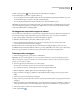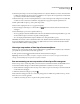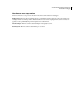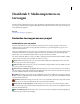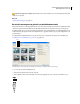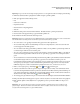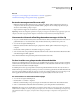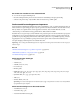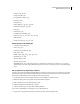Operation Manual
53
ADOBE PREMIERE ELEMENTS GEBRUIKEN 7
Media importeren en toevoegen
Zie ook
“Een project voor het vastleggen van videobeelden voorbereiden” op pagina 39
“Beeldmateriaal vastleggen met apparaatbesturing” op pagina 40
Bestanden toevoegen vanaf de vaste schijf
• Klik in het deelvenster Taken achtereenvolgens op Organiseren, Media ophalen en Bestanden en mappen op
computer. Zoek en selecteer de gewenste bestanden en klik op Openen. Als een volledige map wilt toevoegen,
selecteert u deze en klikt u op Map toevoegen.
• Sleep bestanden of mappen uit een deelvenster op het bureaublad naar de projectweergave.
Opmerking: U kunt ook de Organizer gebruiken om toegang te verkrijgen tot bestanden die zijn opgeslagen op de vaste
schijf als u deze hebt toegevoegd aan de Organizer vanuit Adobe Premiere Elements of Photoshop Elements.
Genummerde stilstaande-afbeeldingsbestanden toevoegen als één clip
1 Zorg ervoor dat elk stilstaand beeld de juiste bestandsnaamextensie heeft, en dat alle bestandsnamen in de reeks een
gelijk aantal cijfers voor de extensie hebben, bijvoorbeeld bestand000.bmp, bestand001.bmp, enzovoort.
2 Voer een van de volgende handelingen uit:
• Klik in het deelvenster Taken achtereenvolgens op Organiseren, Media ophalen en Bestanden en mappen op
computer.
• Kies Bestand > Media ophalen van > Bestanden en mappen op computer.
3 Zoek en selecteer het eerste genummerde stilstaande beeld in de reeks. Selecteer Genummerde stilstaande beelden
onder Bestandstypen en klik op Openen.
Adobe Premiere Elements interpreteert alle genummerde bestanden als één reeks.
De duur instellen voor geïmporteerde stilstaande beelden
Wanneer u een stilstaand beeld toevoegt, kunt u er een specifieke duur aan toewijzen om aan te geven hoeveel tijd het
beeld inneemt in de tijdlijn. U kunt een standaardduur instellen voor alle stilstaande beelden die u wilt toevoegen en
u kunt de duur van de beelden in de tijdlijn wijzigen.
De beeldfrequentie van uw project bepaalt hoeveel tijd een bepaald aantal frames inneemt. Als u bijvoorbeeld voor
NTSC werkt in een project van 29,97 fps (frames per seconde) en u 30 frames opgeeft als duur, heeft elk stilstaand beeld
dat u toevoegt aan de tijdlijn een duur van ongeveer 1 seconde. Als u met PAL werkt in een project van 25 fps en u 25
frames opgeeft als duur, heeft elk stilstaand beeld dat u toevoegt aan de tijdlijn een duur van 1 seconde.
De standaardduur van stilstaande beelden wijzigen
1 Voer een van de volgende handelingen uit:
• Kies Bewerken > Voorkeuren > Algemeen.
• Klik met de rechtermuisknop in de projectweergave van het deelvenster Taken en kies Duur stilstaand beeld.
2 Geef voor Standaardduur stilstaand beeld het aantal frames op dat u wilt gebruiken als standaardduur.
Opmerking: Het wijzigen van de standaardduur van stilstaande beelden heeft geen invloed op de duur van stilstaande
beelden die al in de tijdlijn, de scènelijn of de projectweergave staan. Als u de nieuwe standaardlengte wilt toepassen op
alle stilstaande beelden in uw project, verwijdert u deze uit de projectweergave en importeert u deze opnieuw in uw
project.